WPS Office是一款功能强大的办公软件,涵盖了文字处理、表格制作和演示文稿等多种功能,在日常使用中,用户可能会希望根据自己的喜好或需求来调整软件界面的格式图标,以下是详细的步骤和方法,教你如何在WPS Office中设置格式图标:
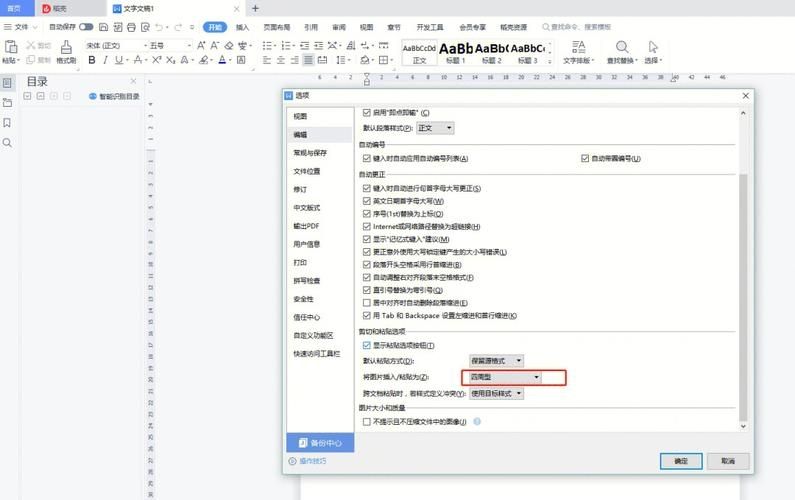
打开WPS Office软件
1、启动WPS Office:在电脑上找到并双击WPS Office的快捷方式,启动该软件。
2、进入首页选项:启动后,你会看到软件的主界面,点击左上角的“首页”图标,这是进入下一步操作的起点。
进入设置菜单
1、点击设置按钮:在页面右上角,你会看到一个齿轮形状的“设置”按钮,点击这个按钮,会弹出一个下拉菜单。
2、选择皮肤和外观:在下拉菜单中,找到并点击“皮肤和外观”选项,这一步将带你进入软件外观设置的相关界面。
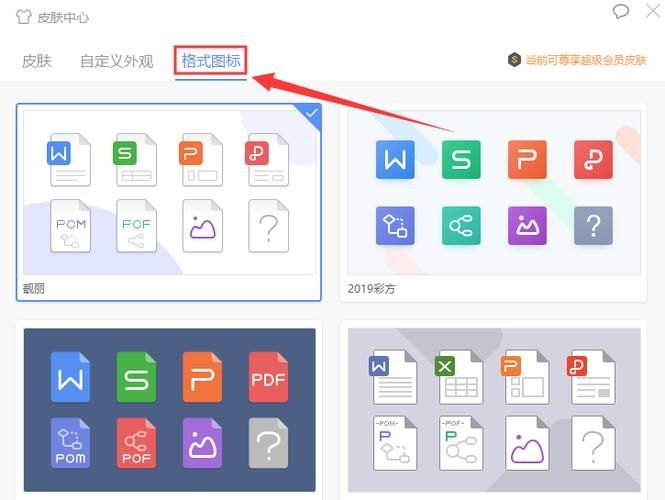
选择格式图标样式
1、找到格式图标选项:在“皮肤和外观”设置界面中,浏览各个选项,找到“格式图标”这一栏,这里列出了多种不同的图标样式供你选择。
2、选择喜欢的样式:点击你喜欢的图标样式,软件会即时应用你所选择的样式,你可以预览不同样式的效果,直到找到最满意的那一个。
完成以上步骤后,你就成功设置了WPS Office的格式图标,你的WPS Office界面将焕然一新,更加符合你的个人喜好或工作需求。
WPS Office简介
1、多功能集成:WPS Office集文字处理、电子表格、演示文稿等多种功能于一体,满足用户多样化的办公需求。
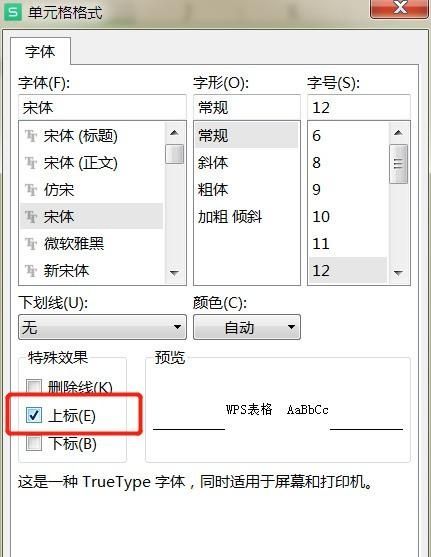
2、用户友好界面:软件界面简洁明了,操作便捷,即使是初学者也能快速上手。
3、高度兼容性:支持多种文件格式,包括Microsoft Office格式,确保用户在不同平台间无缝切换。
4、云服务同步:提供云存储服务,用户可以随时随地访问和编辑自己的文档,实现数据同步。
5、持续更新优化:开发团队不断推出新功能和优化现有功能,以提升用户体验和软件性能。
通过上述步骤,你可以轻松地在WPS Office中设置自己喜欢的格式图标样式,使工作环境更加个性化和舒适,了解WPS Office的基本功能和特点也有助于你更高效地利用这款办公软件进行日常工作。


